Premiere Pro字幕特效全解析,轻松制作专业级字幕
在视频编辑的世界中,字幕不仅是传递信息的重要工具,更是提升观众观看体验的关键元素,无论是电影、电视剧、广告还是网络视频,字幕的视觉效果直接影响观众的注意力和理解力,Adobe Premiere Pro作为一款功能强大的视频编辑软件,提供了丰富的字幕特效工具,帮助用户轻松制作出专业级的字幕效果。
本文将深入探讨Premiere Pro中的字幕特效,结合实际操作步骤和生动的实例,为读者提供实用的见解和解决方案,帮助大家更好地理解和掌握这一技能。
Premiere Pro简介与字幕特效的重要性
1 Premiere Pro概述
Adobe Premiere Pro是一款广泛应用于影视制作、广告宣传等领域的非线性视频编辑软件,它不仅具备强大的剪辑功能,还集成了丰富的音频处理、色彩校正以及特效制作工具,对于视频创作者来说,Premiere Pro是不可或缺的得力助手。
2 字幕特效的重要性
字幕特效不仅仅是简单地添加文字到视频中,而是通过精心设计的文字样式、动画效果和动态变化,使字幕更加生动、富有表现力,优秀的字幕特效可以增强视频的视觉冲击力,吸引观众的注意力,提升整体观看体验,尤其是在多语言环境或需要强调某些内容时,字幕特效的作用尤为突出。
Premiere Pro字幕特效的基础设置
1 创建字幕轨道
在Premiere Pro中,创建字幕的第一步是添加字幕轨道,具体操作如下:
- 打开Premiere Pro,新建项目或打开已有项目。
- 在时间轴窗口下方点击“+”号,选择“字幕轨道”,即可添加一条新的字幕轨道。
- 点击字幕轨道上的“T”图标,进入字幕编辑模式。
2 基本文本编辑
进入字幕编辑模式后,用户可以在预览窗口中直接输入或粘贴文本内容,还可以对字体、字号、颜色、对齐方式等进行基本设置,这些操作可以通过右键菜单或上方的属性面板完成。
3 添加基础特效
Premiere Pro内置了多种基础字幕特效,如淡入淡出、滚动、闪烁等,用户只需选中字幕段落,在“效果控件”面板中选择相应的特效并调整参数,即可实现简单的动画效果。
高级字幕特效的应用
1 动态文本动画
动态文本动画是Premiere Pro字幕特效中最引人注目的部分之一,通过使用关键帧技术,用户可以让字幕随时间发生位置、大小、透明度等多种变化,创造出极具创意的效果,模拟打字机效果、逐字出现或消失等。
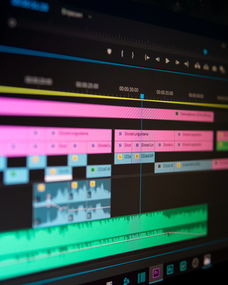
具体操作步骤如下:
- 选中字幕段落后,在“效果控件”面板中找到“位置”、“缩放”、“不透明度”等属性。
- 将时间指针移动到起始位置,按住Alt键单击相应属性旁的小钟表图标,插入第一个关键帧。
- 移动时间指针到结束位置,调整属性值,再次插入关键帧。
- 调整曲线编辑器中的贝塞尔曲线,优化动画过渡效果。
2 图层混合模式与遮罩
图层混合模式和遮罩是Premiere Pro中非常实用的功能,它们可以使字幕与其他视频元素更好地融合在一起,常见的混合模式包括叠加、柔光、变亮等,适用于不同场景下的字幕设计,而遮罩则可以帮助用户精确控制字幕的显示区域,避免与其他元素冲突。
以一个旅游宣传片为例,背景是一片美丽的自然风光,为了突出景点名称,我们可以使用“变亮”混合模式让白色字幕与蓝天白云完美契合;通过绘制椭圆形遮罩限定字幕的显示范围,确保其不会被树木或其他物体遮挡。
3 插件扩展
除了内置特效外,Premiere Pro还支持安装第三方插件来丰富字幕特效库,一些知名插件如Boris FX、Red Giant等提供了更多高级功能,如3D立体字幕、粒子系统、光影追踪等,借助这些插件,用户可以轻松实现复杂且专业的字幕效果。
实战案例分析
为了让大家更直观地了解Premiere Pro字幕特效的实际应用,我们选取了一个真实的项目案例——某企业品牌形象片,以下是该项目中运用字幕特效的具体过程:
1 需求分析
客户希望该品牌宣传片能够展现企业的创新精神和技术实力,并要求字幕风格简洁大方、具有现代感,我们在设计字幕时着重考虑以下几点:
- 突出重点:将企业核心价值观、核心技术等关键词用较大字体、较鲜艳颜色呈现;
- 流畅衔接:保证各段落之间的转换自然流畅,避免突兀;
- 互动性强:适当加入动态元素,提高观众参与度。
2 实施方案
根据上述需求,我们制定了以下实施方案:
- 使用“渐变色”和“投影”特效为标题字幕增添层次感;
- 应用“路径动画”使正文部分按照特定轨迹依次展开;
- 结合“遮罩”和“模糊”效果营造出科技感十足的光影氛围。
最终成品得到了客户的高度认可,字幕特效不仅提升了整个片子的专业水准,也有效传达了企业形象和理念。
常见问题解答与技巧分享
在使用Premiere Pro制作字幕特效的过程中,新手可能会遇到一些困惑,接下来我们将针对几个常见问题给出建议,并分享一些实用小技巧。
1 字幕同步问题
Q: 我发现我的字幕总是不能很好地与画面同步,怎么办?
A: 这可能是由于时间轴上的字幕段落位置不准确造成的,你可以尝试以下方法解决:
- 细心调整字幕开始时间和持续时间,使其与对话或动作相匹配;
- 利用波形图辅助定位声音节点,确保字幕时机精准无误。
2 特效过于花哨
Q: 怎样才能让字幕特效既美观又不过于复杂?
A: 保持简洁明了是关键,记住以下原则:
- 优先选择最能表达信息的方式,避免堆砌过多效果;
- 控制好特效数量,每个场景不超过两种主要特效;
- 注意节奏感,适时留白,给观众喘息空间。
3 提高工作效率
Q: 如何快速批量处理多个字幕段落?
A: 可以利用模板和预设功能提高效率:
- 创建常用字幕格式模板,保存为预设文件;
- 在新项目中直接调用预设,节省重复设置时间;
- 对于相似字幕,复制已有的段落并修改部分内容即可。
通过本文的详细介绍,相信你已经对Premiere Pro中的字幕特效有了更深入的理解,从基础设置到高级应用,再到实战案例分析,每一个环节都充满了无限可能,希望每位读者都能将所学知识运用到实际工作中去,创造出令人惊艳的字幕效果,视频编辑是一个不断学习和进步的过程,鼓励大家继续探索更多相关知识,成为真正的视频创作大师!
相关文章
-
探索未知,系列科普视频大全,开启知识之旅详细阅读

在这个信息爆炸的时代,我们每天都在接触大量的信息,但如何从中筛选出有价值的知识,成为了一个重要的课题,科普视频作为一种新兴的教育形式,以其直观、生动、...
2025-03-31 3
-
探索生活常识的英语世界,实用知识与日常应用详细阅读

亲爱的读者,你是否曾经在日常生活中遇到一些看似简单却难以用英语表达的生活常识问题?从烹饪技巧到健康小贴士,从日常礼仪到紧急情况处理,英语作为一门国际语...
2025-03-31 11
-
一分钟科普小视频,快速了解世界的窗口详细阅读

在这个快节奏的时代,我们的时间越来越宝贵,而信息量却日益膨胀,在这样的背景下,科普小视频以其短小精悍、信息密集的特点,成为了我们快速了解世界的窗口,本...
2025-03-31 12
-
揭秘蜜雪冰城一年赚得45亿的奥秘详细阅读

蜜雪冰城,作为一家知名的饮品品牌,近年来在市场上取得了巨大的成功,其独特的商业模式和营销策略使得它在短短几年内迅速扩张,成为饮品行业的佼佼者,为什么蜜...
2025-03-31 13
-
探索知识的海洋,科普书籍的丰富多彩详细阅读

亲爱的读者,你是否曾经对宇宙的奥秘、生命的起源、科技的发展或是自然界的奇迹感到好奇?科普书籍就像是一艘艘航船,带领我们穿越知识的海洋,探索未知的世界,...
2025-03-31 14
-
生活常识中的科学知识,探索日常现象背后的科学原理详细阅读

亲爱的读者朋友们,你们是否曾经在日常生活中遇到一些看似平常的现象,却对其背后的科学原理感到好奇?为什么天空是蓝色的?为什么我们能闻到远处的香味?这些看...
2025-03-31 16
-
妈祖再乘飞机赴台,专属登机牌引人注目详细阅读

自古以来,妈祖文化便是连接两岸的重要纽带,代表着和平、慈悲与和谐,妈祖再次乘坐飞机赴台,这一盛况不仅彰显了妈祖文化的深远影响力,更体现了两岸同胞血脉相...
2025-03-31 17
-
斑马科普百科视频在线观看第一季,开启你的知识之旅详细阅读

欢迎来到斑马科普百科视频在线观看第一季!在这个信息爆炸的时代,我们每天都在被各种信息轰炸,但真正有价值的知识却如同珍珠般珍贵,斑马科普百科视频系列,就...
2025-03-31 13
